Ukoliko ste među entuzijastima koji uživaju u svetu video igara, verovatno posedujete i odgovarajuću, neretko skupu, hardversku opremu. Međutim, možete se susresti sa uobičajenim problemima vezanim za hardver, kao što je „cepanje ekrana“, koje može pokvariti celokupan doživljaj igranja.
Da bi se ovaj problem rešio, uvedena je opcija u podešavanjima igara pod nazivom VSync. VSync je osmišljen za video igre, grafičke procesore (GPU) i monitore.
Iako su se pojavile brojne napredne opcije poput G-Sync i FreeSync, osnovni princip VSync-a ostaje isti. Pre nego što se prepustite neprekidnoj zabavi, najbolje je da optimalno podesite svoje uređaje. Zaronimo u detalje i istražimo šta VSync zapravo predstavlja i zašto je važan.
Šta je VSync?
VSync, poznat i kao Vertikalna sinhronizacija, pomaže u usklađivanju brzine osvežavanja monitora sa brzinom generisanja kadrova. Njegova primarna svrha je rešavanje problema „cepanja ekrana“. Do cepanja ekrana dolazi kada vaš GPU istovremeno prikazuje delove različitih kadrova.
Ovaj problem se manifestuje kao podela ekrana na tanke, horizontalne linije. Stoga je sinhronizacija brzine osvežavanja i brzine kadrova ključna za sprečavanje ovog nepoželjnog efekta.
Cepanje ekrana možete primetiti u bilo kom trenutku tokom igranja, ali je najuočljivije kada su na ekranu prisutni vertikalni elementi, poput zgrada ili drveća. Ovaj efekat ometa vašu koncentraciju i narušava vizuelni doživljaj igre.
VSync ispravlja cepanje ekrana tako što ograničava brzinu kadrova na brzinu osvežavanja vašeg monitora. Time se smanjuje broj kadrova u sekundi i prilagođava se kapacitetu monitora, što efikasno rešava problem cepanja ekrana.
Omogućavanje VSync-a
VSync će raditi efikasno sa većinom ekrana pod uslovom da imate grafičku karticu koja podržava ovu funkciju. VSync se može aktivirati putem AMD i NVIDIA drajvera. Takođe, možete ga uključiti i kroz grafička podešavanja same igre.
U nastavku je detaljno objašnjen proces omogućavanja VSync-a putem NVIDIA kontrolnog panela vašeg računara:
- Pritisnite dugme za pokretanje i ukucajte „NVIDIA Control Panel“. Zatim pritisnite taster Enter da biste pokrenuli kontrolni panel.
- Sa leve strane kontrolnog panela pronaći ćete opciju „Manage 3D settings“ (Upravljanje 3D podešavanjima).
- Kliknite na opciju „Vertical sync“ (Vertikalna sinhronizacija) ispod kartice „Global Settings“ (Globalna podešavanja). Aktivirajte opciju iz padajućeg menija ukoliko već nije uključena.
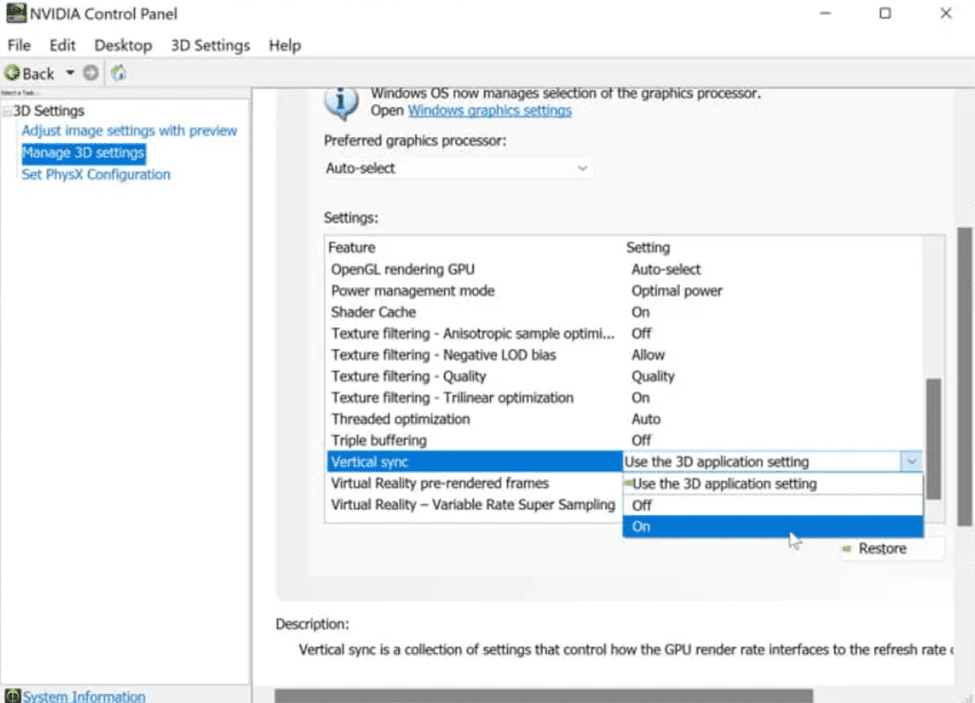
Metode podešavanja mogu se razlikovati u zavisnosti od modela GPU-a. Ipak, proces će biti sličan i ako ne posedujete NVIDIA grafičku karticu.
Onemogućavanje VSync-a
Ukoliko želite da deaktivirate VSync, sledite ove korake:
- Pritisnite dugme za pokretanje i ukucajte „NVIDIA Control Panel“. Zatim pritisnite taster Enter da biste pokrenuli kontrolni panel.
- Sa leve strane kontrolnog panela pronaći ćete opciju „Manage 3D settings“ (Upravljanje 3D podešavanjima).
- Kliknite na opciju „Vertical sync“ (Vertikalna sinhronizacija) ispod kartice „Global Settings“ (Globalna podešavanja). Deaktivirajte opciju iz padajućeg menija ukoliko je aktivirana.
Prednosti korišćenja VSync-a
Ukoliko vaš sistem ima problema sa „cepanjem ekrana“, VSync definitivno vredi probati. Kada pravilno radi, VSync izjednačava performanse vašeg grafičkog procesora sa mogućnostima ekrana, omogućavajući im da bolje funkcionišu i smanjuju cepanje ekrana. Takođe može biti koristan u situacijama kada vaš grafički procesor nadmašuje grafičke zahteve igre (što je čest slučaj sa starijim igrama).
S obzirom da grafički procesori rade maksimalnom brzinom, prikazivanje starijih scena može dovesti do ekstremno visokih brzina kadrova. Usled generisanja kadrova tako velikom brzinom, vaš GPU se može pregrejati. Omogućavanje VSync-a ograničava FPS na brzinu osvežavanja monitora, čime se smanjuje opterećenje grafičkog procesora.
Nedostaci korišćenja VSync-a
VSync uglavnom funkcioniše kako je predviđeno. Međutim, u nekim situacijama možete primetiti da negativno utiče na vaše iskustvo igranja. Kao što je poznato, VSync čeka da monitor bude spreman pre nego što prikaže bilo koji kadar, što može izazvati kašnjenje u unosu (input lag). Ukoliko ste usred napetog meča, kašnjenje je poslednja stvar koju želite.
Takođe, brzina kadrova može pasti ispod brzine osvežavanja monitora, što dovodi do dodatnog smanjenja performansi. Ovaj problem se može ublažiti aktiviranjem trostrukog baferovanja, ali ni ono nije uvek pouzdano rešenje.
Da li treba uključiti ili isključiti VSync?
Korišćenje VSync-a tokom igranja igrica je sjajna opcija sve dok radi kako treba. Sprečava cepanje ekrana i tako poboljšava vaše iskustvo igranja. Takođe sprečava preopterećenje vašeg GPU-a dok prikazuje kadrove odgovorne za cepanje ekrana.
Postoje brojne alternative VSync-u, poput AMD FreeSync i NVIDIA G-Sync. Možete iskusiti kašnjenje u unosu i smanjenje brzine kadrova ako VSync nije idealan za vaš računar.
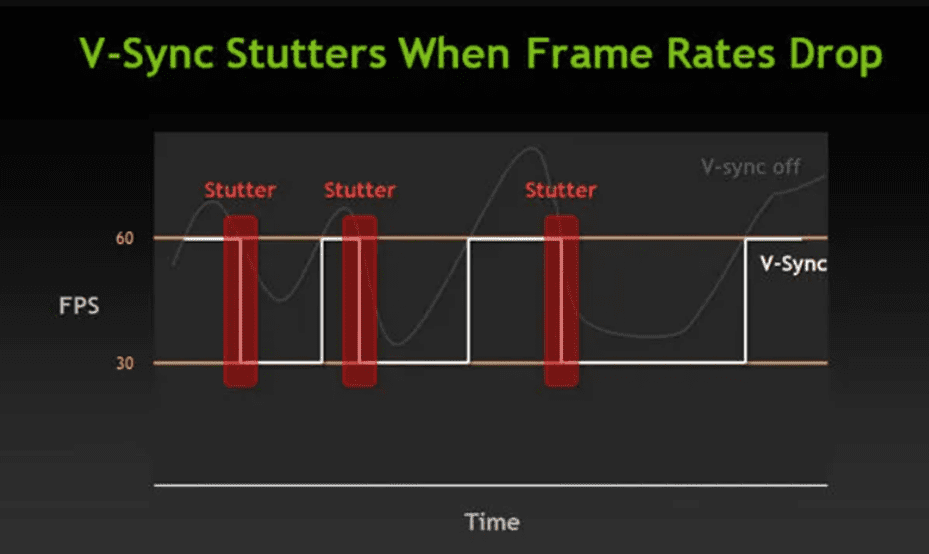
Dakle, da li treba uključiti ili isključiti VSync? Odgovor je jednostavan. Ukoliko cepanje ekrana ometa vaše igranje i uzrokuje česte probleme sa prikazom, trebali biste omogućiti VSync. Sa druge strane, ukoliko se suočavate sa kašnjenjem u unosu ili smanjenom brzinom kadrova, deaktiviranje VSync-a biće bolja opcija. U većini slučajeva, VSync ne predstavlja problem; stoga, držanje ove opcije UKLJUČENOM je siguran izbor.
Zaključak
Gore opisani pristup je opšti vodič za pristup VSync podešavanjima. Međutim, ova podešavanja zavise od konkretnog GPU-a koji koristite i mogu se neznatno razlikovati kod različitih grafičkih procesora. Nakon analize svog iskustva, sami odlučite da li ćete VSync uključiti ili isključiti.
Takođe možete pročitati kako da resetujete svoju grafičku karticu.